Łączenie/kontrolowanie komputerów przez sieć za pomocą KontrolPack

Kontroluj komputery w swojej sieci z łatwością dzięki KontrolPack. Łącz i zarządzaj komputerami z różnymi systemami operacyjnymi bez wysiłku.
Motyw Manjarin GTK jest modyfikacją innego motywu o nazwie Telinkrin. Celem tego motywu jest poprawienie wyglądu edycji Manjaro Gnome, ale nie dotyczy to wyłącznie Manjaro.
Projekt motywu GTK wygląda świetnie i ma żywe kolory zieleni, szarości i ciemnej zieleni. Jest to doskonały motyw dla Gnome Shell i innych środowisk graficznych GTK3, takich jak Budgie, Pantheon i Cinnamon (nie Mate lub XFCE4). Oto, jak skonfigurować go na komputerze z systemem Linux.
Motyw Manjarin GTK jest łatwo dostępny do pobrania na GitHub i Gnome-look.org. Nie ma różnicy między wersjami GitHub i Gnome-look. Jednak omówimy, jak pobrać Manjarin za pośrednictwem obu źródeł.
Aby pobrać motyw Manjarin GTK z GitHub, musisz najpierw zainstalować narzędzie Git na komputerze z systemem Linux. Aby zainstalować narzędzie Git, otwórz okno terminala, naciskając Ctrl + Alt + T lub Ctrl + Shift + T. na klawiaturze. Następnie postępuj zgodnie z instrukcjami wiersza polecenia opisanymi poniżej, które odpowiadają aktualnie używanemu systemowi Linux.
Zainstaluj narzędzie Git na Ubuntu za pomocą Trafny dowództwo.
sudo apt zainstaluj git
W Debianie możesz załadować aplikację Git za pomocą Apt-get .
sudo apt-get zainstaluj git
W Arch Linux (i Manjaro) będziesz mógł zainstalować narzędzie Git z Pacman .
sudo pacman -S git
Użytkownicy Fedory Linux mogą zainstalować Git z Dnf .
sudo dnf zainstaluj git
W OpenSUSE Linux załaduj narzędzie Git za pomocą Zyppera.
sudo zypper zainstaluj git
Chcesz pobrać narzędzie Git na komputer z systemem Linux, ale używasz systemu operacyjnego niewymienionego powyżej? Nie martw się! Git to najpopularniejsza aplikacja do kontroli źródeł we wszystkich systemach Linux. W rezultacie dostępna jest prawie w każdej dystrybucji.
Aby zainstalować Git w swoim systemie, otwórz terminal, wyszukaj „git” i zainstaluj go tak, jak zwykle instalujesz oprogramowanie na swoim komputerze.
Teraz, gdy narzędzie Git jest zainstalowane na komputerze z systemem Linux, możesz pobrać motyw Manjarin GTK na swój komputer za pomocą polecenia git clone .
cd ~/Pobieranie
klon git https://github.com/FadeMind/manjarin-gtk-theme.git
Po zakończeniu pobierania zobaczysz folder o nazwie manjarin-gtk-themew katalogu pobierania. Użyj polecenia mv, aby zmienić nazwę na „manjarin”.
mv manjarin-gtk-theme manjarin
Aby pobrać wersję Manjarina w stylu Gnome pobraną na komputer z systemem Linux, przejdź na stronę Gnome-look.org . Następnie znajdź przycisk „Pliki” i kliknij go myszą.
W obszarze „Pliki” zobaczysz jedną opcję pobierania. Ta opcja to „manjarin-gtk-theme-master.tar.xz”. Obok znajduje się niebieski przycisk. Kliknij go, aby rozpocząć pobieranie motywu Manjarin.
Teraz, gdy motyw Manjarin GTK został pobrany ze strony internetowej Gnome-look, nadszedł czas, aby wyodrębnić go z archiwum TarXZ.
Aby wyodrębnić mandżarina, użyj polecenia CD , przejdź do ~/Downloadskatalogu. Następnie użyj polecenia smoła, aby wyodrębnić zawartość manjarin-gtk-theme-master.tar.xz.
cd ~/Pobieranie tar xvf manjarin-gtk-theme-master.tar.xz
Po zakończeniu polecenia smoły pojawi się folder oznaczony „manjarin-gtk-theme-master”. Użyj polecenia mv, aby zmienić nazwę tego folderu na „manjarin”.
mv manjarin-gtk-theme-master manjarin
Po zakończeniu pobierania motywu Manjarin GTK na komputer z systemem Linux można rozpocząć instalację. Istnieją dwa sposoby na uruchomienie tego motywu. Pierwsza metoda to jeden użytkownik, co daje użytkownikowi, który go zainstaluje, dostęp do motywu i nikomu innemu. Druga metoda dotyczy całego systemu, co sprawi, że motyw Manjarin GTK będzie użyteczny dla każdego pojedynczego użytkownika w systemie. Omówimy obie metody instalacji.
Aby zainstalować motyw Manjarin GTK na komputerze z systemem Linux jako pojedynczy użytkownik, zacznij od utworzenia nowego folderu o nazwie ~/.themesza pomocą polecenia mkdir .
mkdir -p ~/.themes
Po utworzeniu ~/.themeskatalogu użyj mv polecenie, aby zainstalować Manjarin jako pojedynczy użytkownik.
mv ~/Pobieranie/manjarin/ ~/.themes/
Chcesz skonfigurować motyw Manjarin GTK w całym systemie? Użyj polecenia sudo -s, aby przenieść terminal do trybu root. Następnie przenieś manjarin folder do /usr/share/themes/za pomocą mv polecenie.
cd ~/Pobieranie
sudo-s
mv manjarin/ /usr/share/themes/
Manjarin jest skonfigurowany na komputerze z systemem Linux, ale samouczek nie został ukończony. Ostatnim krokiem jest zmiana motywu z domyślnego motywu GTK na niego. Aby zmienić domyślny motyw na komputerze z systemem Linux, wykonaj następujące czynności.
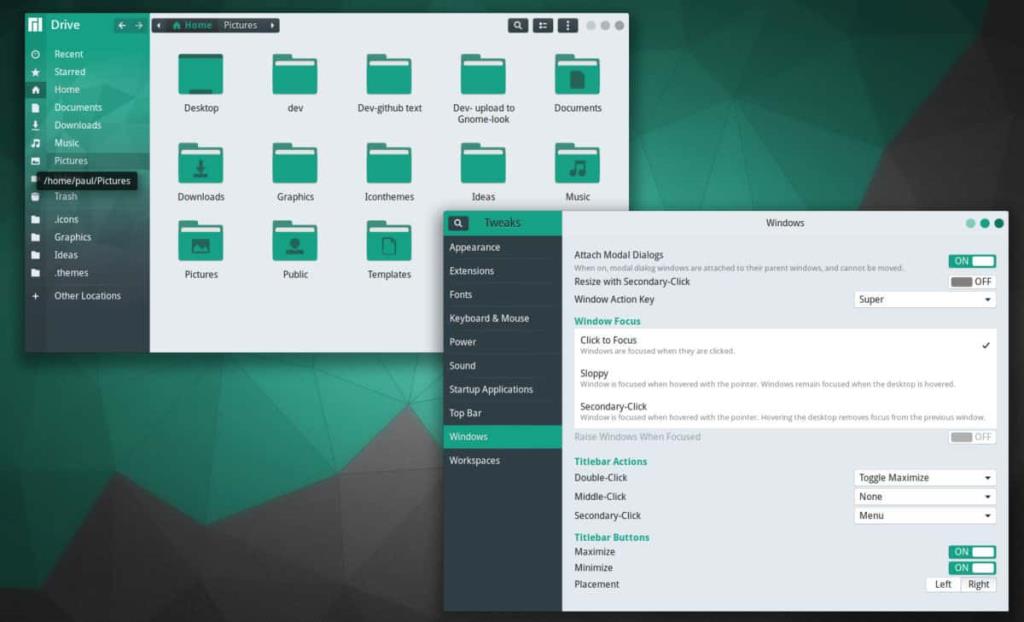
Najpierw otwórz „Ustawienia systemu” na pulpicie systemu Linux i zlokalizuj ustawienia wyglądu. Stamtąd zmień domyślny motyw GTK na „Manjarin”.
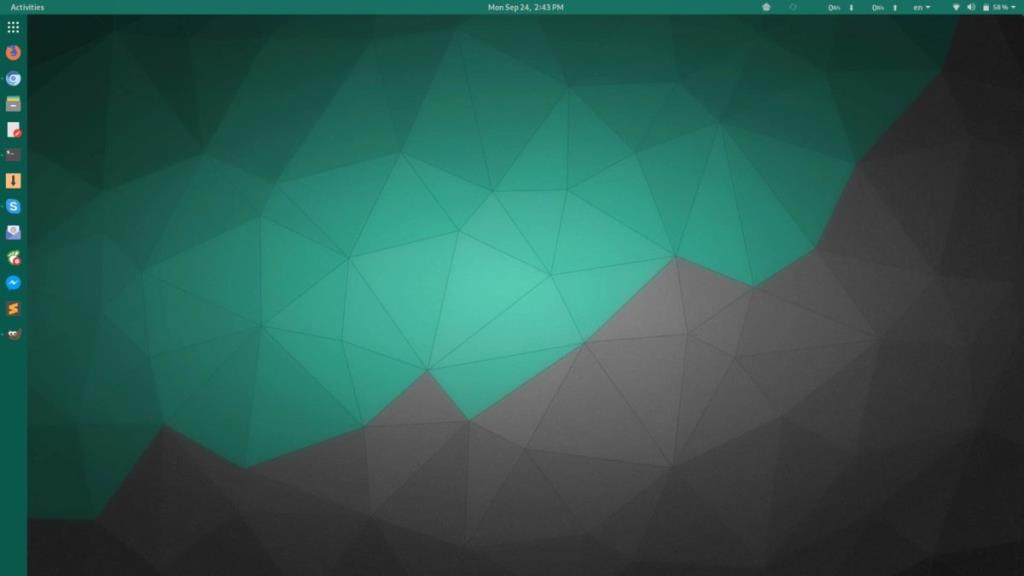
Masz problemy z konfiguracją Manjarina jako domyślnego motywu GTK na komputerze z systemem Linux? Spójrz na poniższą listę. Każde z łączy prowadzi do szczegółowego samouczka, jak zmienić domyślny motyw w środowisku graficznym.
Kontroluj komputery w swojej sieci z łatwością dzięki KontrolPack. Łącz i zarządzaj komputerami z różnymi systemami operacyjnymi bez wysiłku.
Czy chcesz automatycznie wykonywać powtarzające się zadania? Zamiast klikać przycisk wiele razy ręcznie, czy nie byłoby lepiej, gdyby aplikacja…
iDownloade to wieloplatformowe narzędzie, które umożliwia użytkownikom pobieranie treści bez zabezpieczeń DRM z serwisu iPlayer BBC. Umożliwia pobieranie obu filmów w formacie .mov.
Funkcje programu Outlook 2010 omówiliśmy szczegółowo, ale ponieważ nie zostanie on wydany przed czerwcem 2010 r., czas przyjrzeć się bliżej programowi Thunderbird 3.
Od czasu do czasu każdy potrzebuje przerwy. Jeśli szukasz ciekawej gry, wypróbuj Flight Gear. To darmowa, wieloplatformowa gra typu open source.
MP3 Diags to najlepsze narzędzie do rozwiązywania problemów w Twojej kolekcji audio. Potrafi poprawnie oznaczyć pliki mp3, dodać brakujące okładki albumów i naprawić VBR.
Podobnie jak Google Wave, Google Voice wzbudził spore zainteresowanie na całym świecie. Google dąży do zmiany sposobu, w jaki się komunikujemy, a ponieważ staje się coraz bardziej
Istnieje wiele narzędzi, które pozwalają użytkownikom serwisu Flickr pobierać zdjęcia w wysokiej jakości, ale czy istnieje sposób na pobranie ulubionych z serwisu Flickr? Niedawno…
Czym jest samplowanie? Według Wikipedii „jest to akt pobrania fragmentu lub próbki jednego nagrania dźwiękowego i ponownego wykorzystania go jako instrumentu lub
Google Sites to usługa Google, która pozwala użytkownikom hostować witrynę na serwerze Google. Jest jednak jeden problem: nie ma wbudowanej opcji tworzenia kopii zapasowej.



![Pobierz symulator lotu FlightGear za darmo [Baw się dobrze] Pobierz symulator lotu FlightGear za darmo [Baw się dobrze]](https://tips.webtech360.com/resources8/r252/image-7634-0829093738400.jpg)




